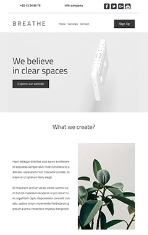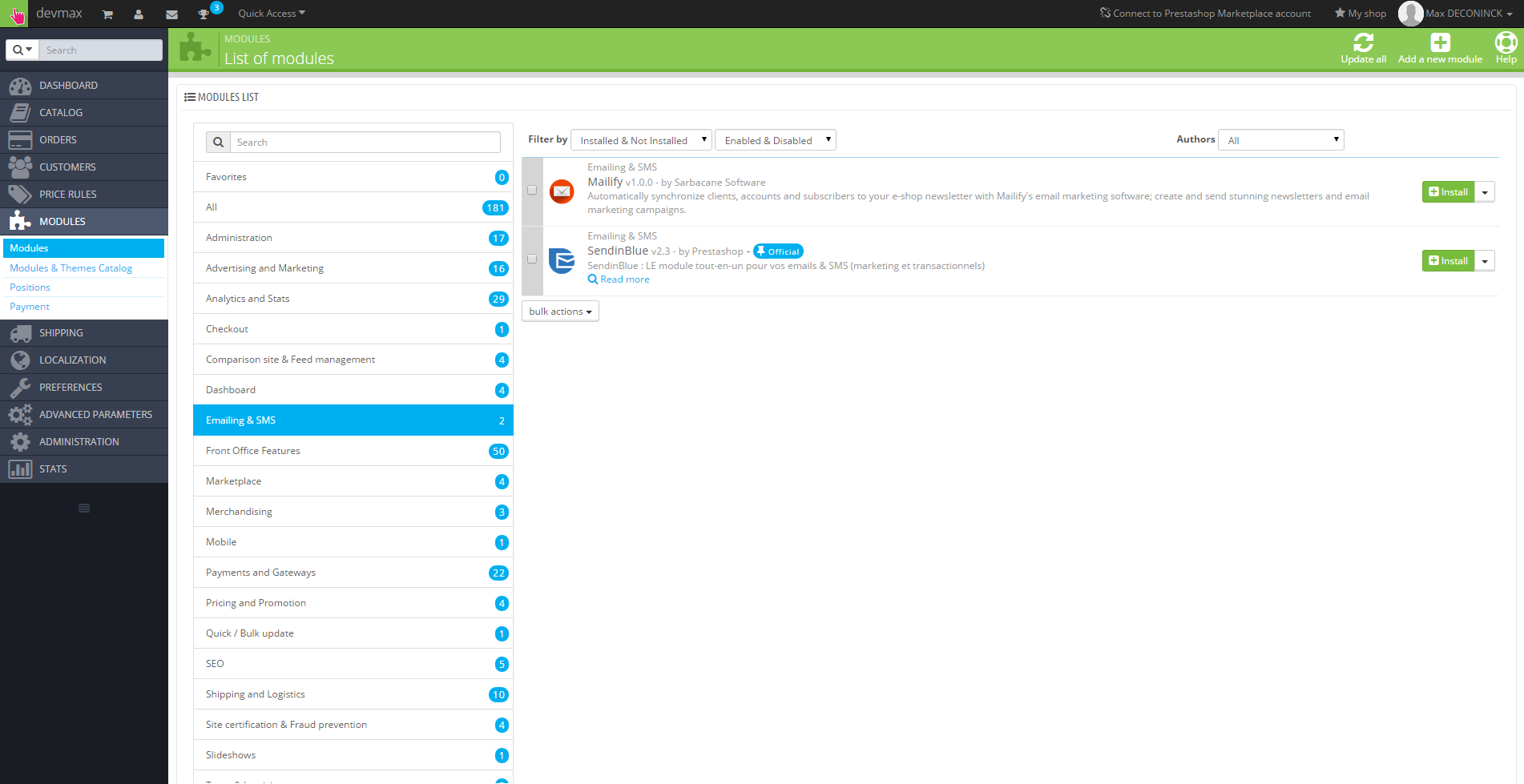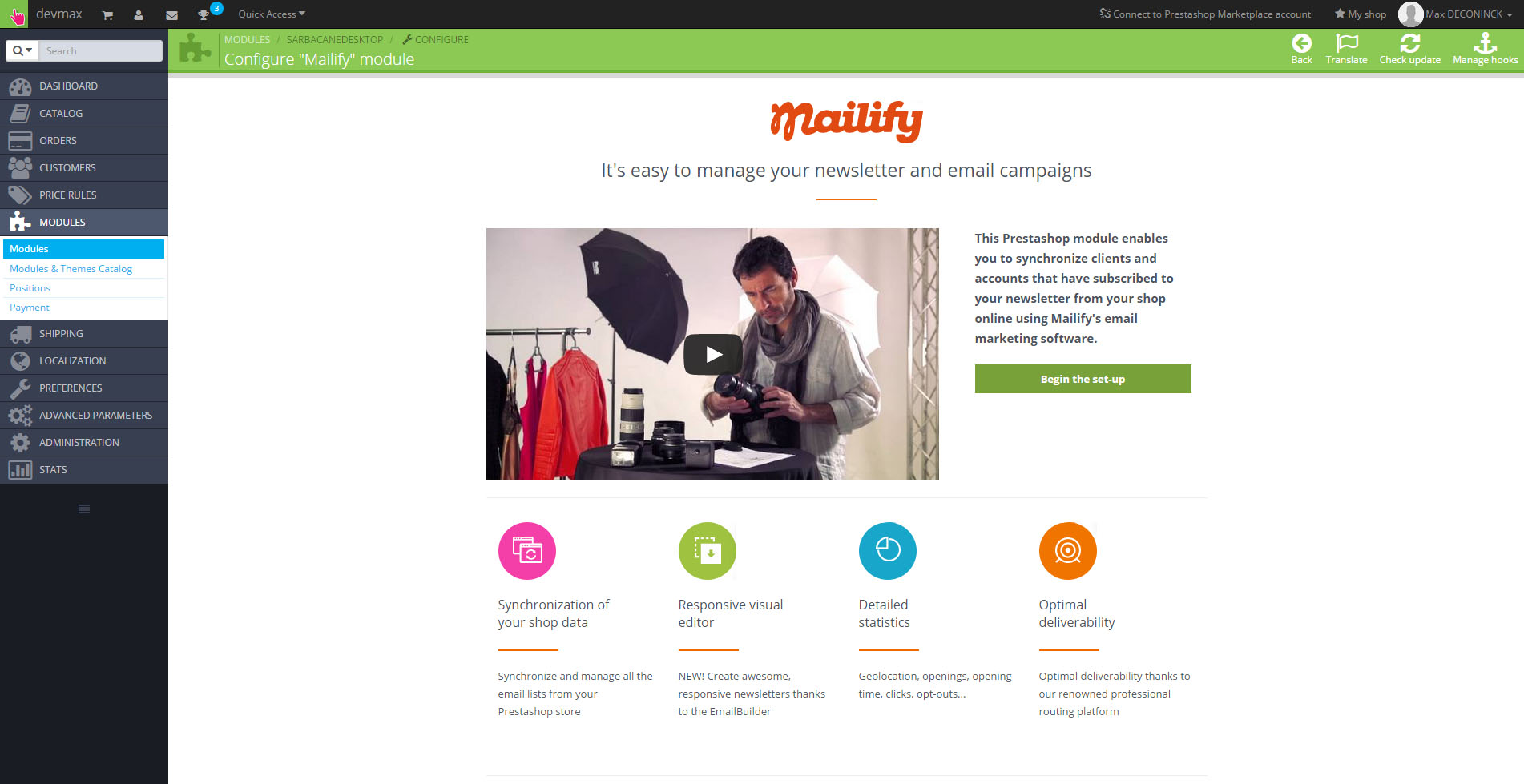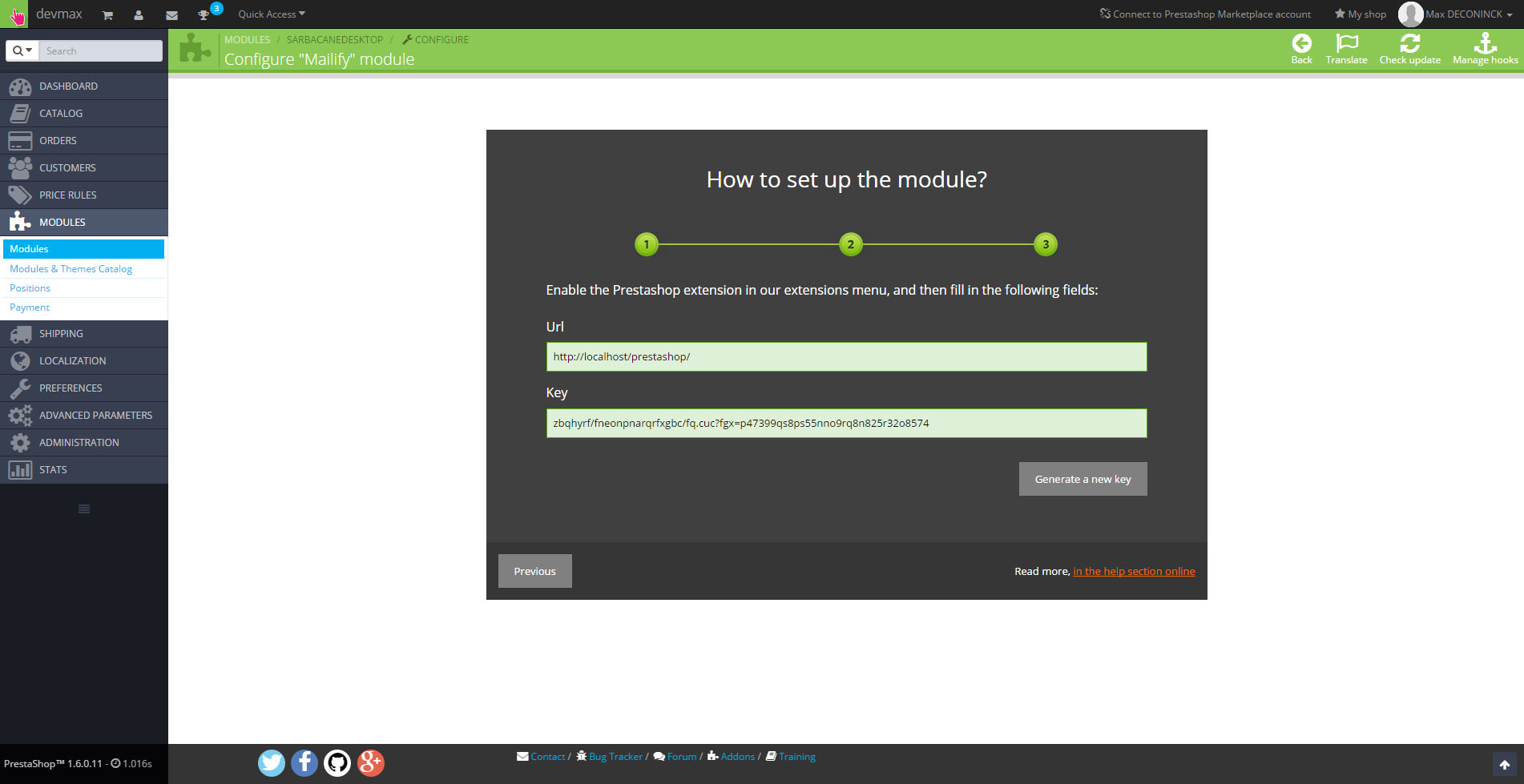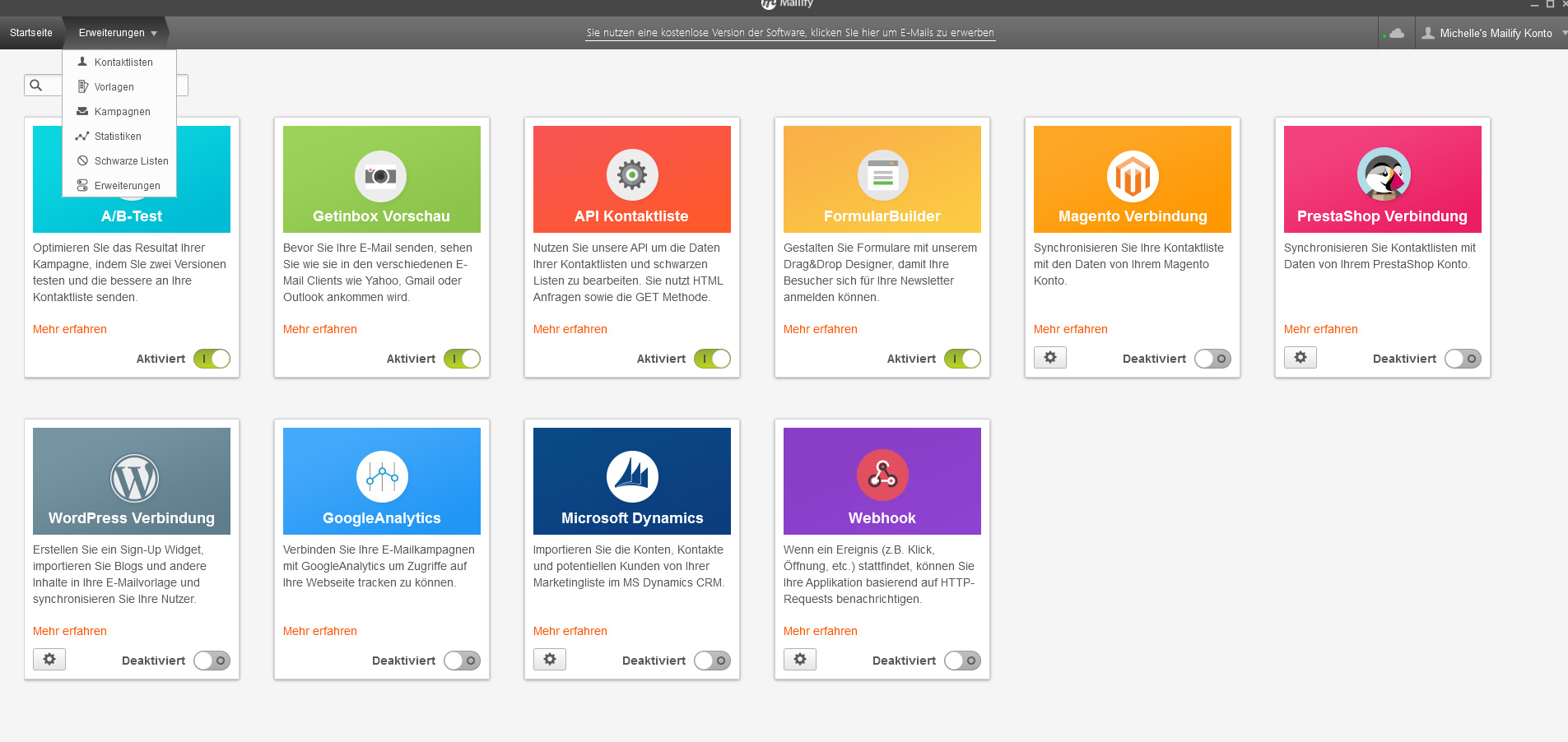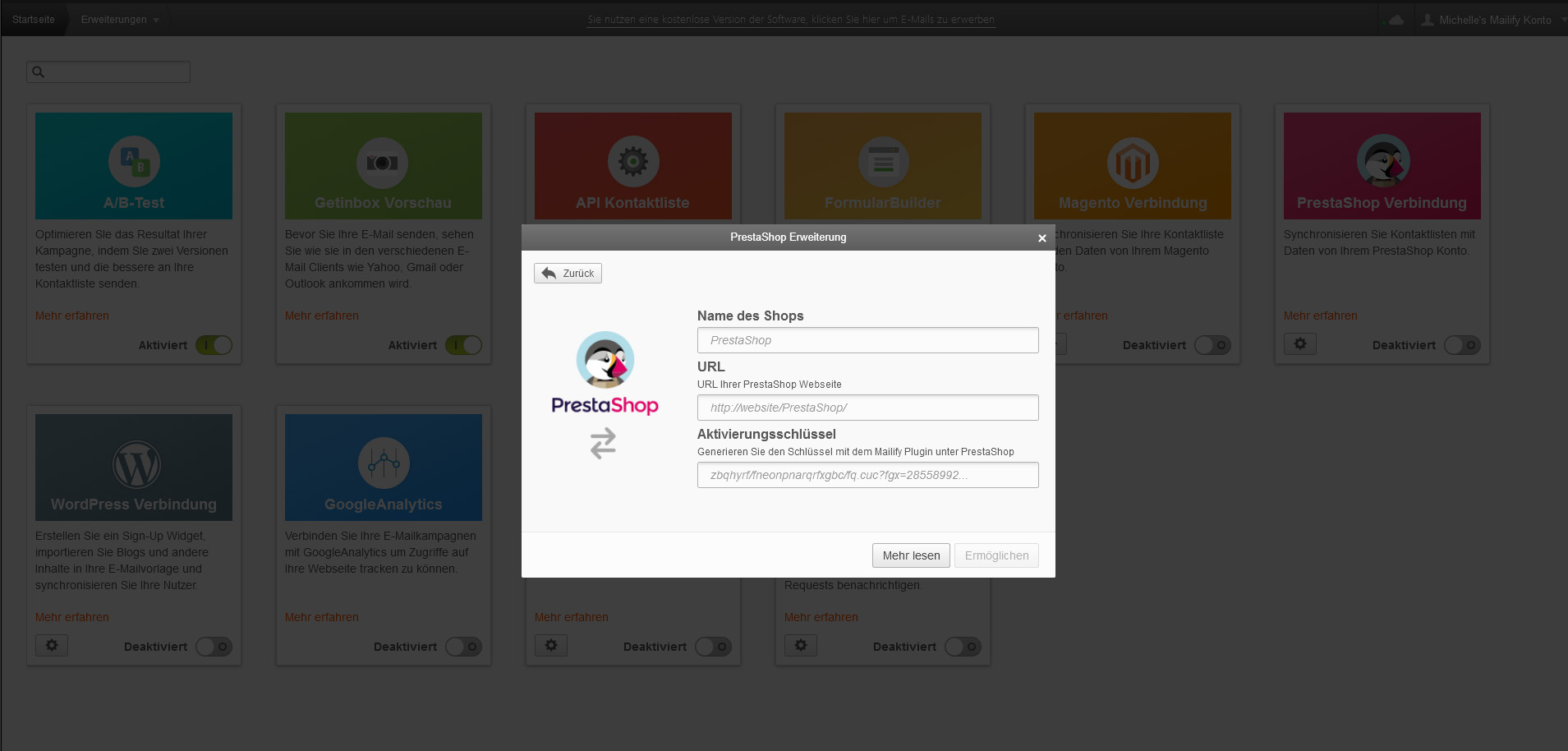Das PrestaShop-Modul in Mailify konfigurieren
Das PrestaShop-Modul für Mailify ermöglicht Ihnen die Kunden, Konten und Newsletter Opt-Outs Ihres Online-Shops mit den Kontaktlisten in Mailifiy zu synchronisieren.
Wie wird das PrestaShop-Modul installiert?
- Laden Sie das Modul herunter.
- Aktivieren Sie das Mailify-Modul im Ordner "Module" in Ihrem PrestaShop-Konto. Folgen Sie dann dem Prozess wie unten beschrieben.
Für zusätzliche Informationen, lesen Sie PrestaShop's 'Online-Hilfe'.
Klicken Sie auf "Konfigurieren" um die Einstellungen einzugeben.
Wie wird das Modul mit PrestaShop konfiguriert?
Das Modul hat einen 3-Schritte-Assistenten:
1) Zunächst müssen Sie angeben, ob Sie Mailify bereits installiert haben
2) Sie wählen, welche Shops (falls die Multi-Shop-Funktion in PrestaShop aktiviert wurde) und welche entsprechenden Kontaktlisten Sie in der Mailify Applikation nutzen möchten. Für jeden Shop und für jeden Empfänger-Typ (Kunde, Newsletter Opt-In) wird eine eigene Kontaktliste erstellt.
3) Je nach Antwort bei Schritt 1 empfiehlt Ihnen das Modul, Mailify herunterzuladen
Sobald die Aufsetzung komplett ist, gibt Ihnen PrestaShop Daten an, die in der Applikation eingegeben werden müssen, namentlich eine URL und einen Aktivierungsschlüssel. Um die PrestaShop-Erweiterung zu nutzen, gehen Sie in der Mailify Applikation auf das Menü "Erweiterungen".
Ein Fenster öffnet sich, in welches Sie die URL Ihres Shops sowie den Aktivierungsschlüssel eingeben können, die Ihren Shop mit der Software verbinden werden.
Kopieren Sie die Angaben in Ihrem PrestaShop-Konto und fügen Sie sie in Mailify ein und bestätigen Sie.
Mailify wird nun mit Ihrem PrestaShop-Konto synchronisiert.
Mailify speichert folgende Daten von Ihrem Shop automatisch:
- Vorname
- Nachname
- Opt-In
- Datum der ersten Bestellung
- Datum der letzten Bestellung
- Höchster Bestellwert
- TIefster Bestellwert
- Durchschnittlicher Bestellwert
- Totaler Bestellwert
- Gesamtanzahl Bestellungen
Dank diesen Daten können Sie Zielgruppen-spezifische E-Mails erstellen und personalisierte E-Mail-Marketing-Kampagnen versenden.